Nếu bạn đang sử dụng điện thoại Redmi 5 và muốn up ROM để trải nghiệm những tính năng mới nhưng vẫn chưa biết nên làm thế nào. Xem ngay cách up ROM bằng Miflash cho Redmi 5 cực đơn giản qua bài viết sau đây nhé!
Xem nhanh
Truy cập trang web MiFirm
Bước 1: Bật trình duyệt của bạn và truy cập vào trang web MiFirm.
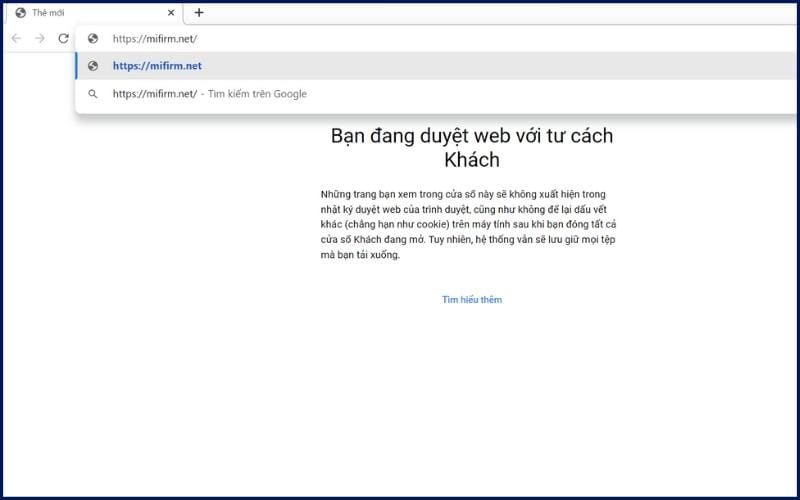
Bước 2: Tìm kiếm ở thanh Search a model và chọn dòng điện thoại của bạn là Redmi 5.
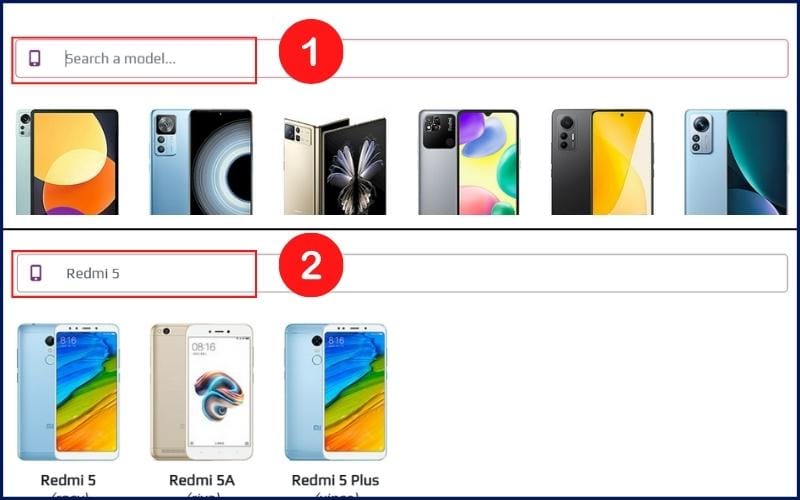
Tắt các trình duyệt virus
Tắt tất cả các trình duyệt virus trên máy tính, bao gồm cả Window Defender.
Để tắt Window Defender, tải và cài đặt Defender Control về máy > Mở phần mềm lên và chọn Disable Window Defender.
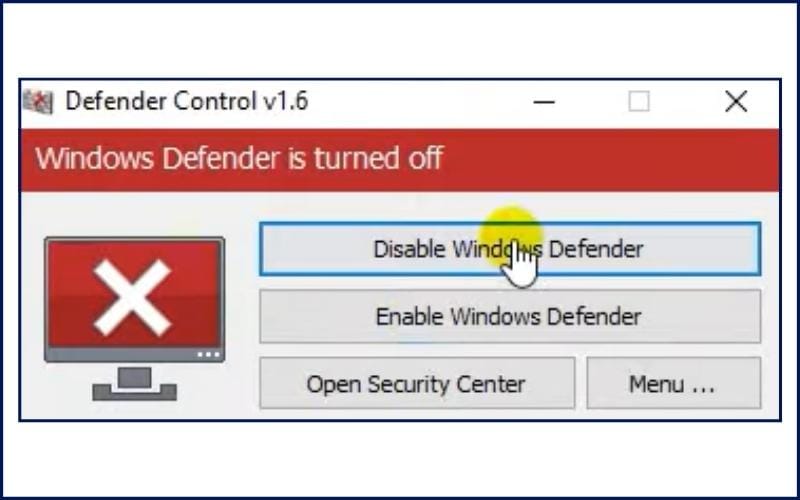
Tải Miflash
Bước 1: Tải Miflash về máy > Click chuột phải vào biểu tượng và chọn Run as administrator.
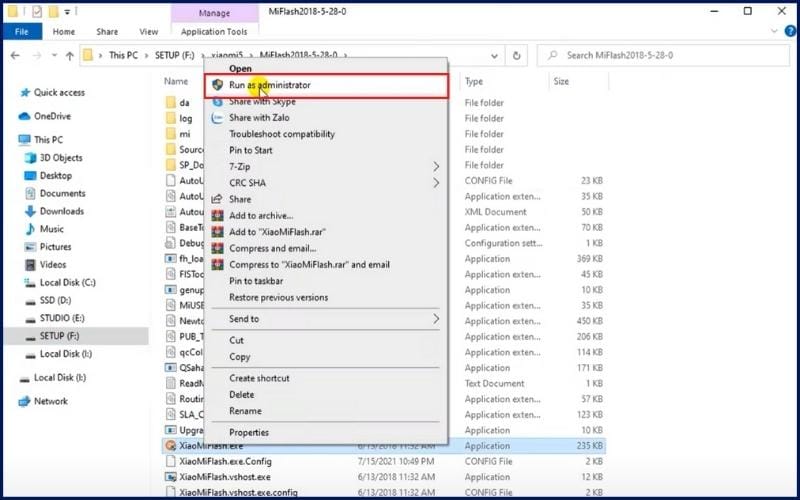
Bước 2: Khi cửa sổ mới hiện ra, chọn Driver > Chọn Install. Sau khi cài đặt xong chọn OK.
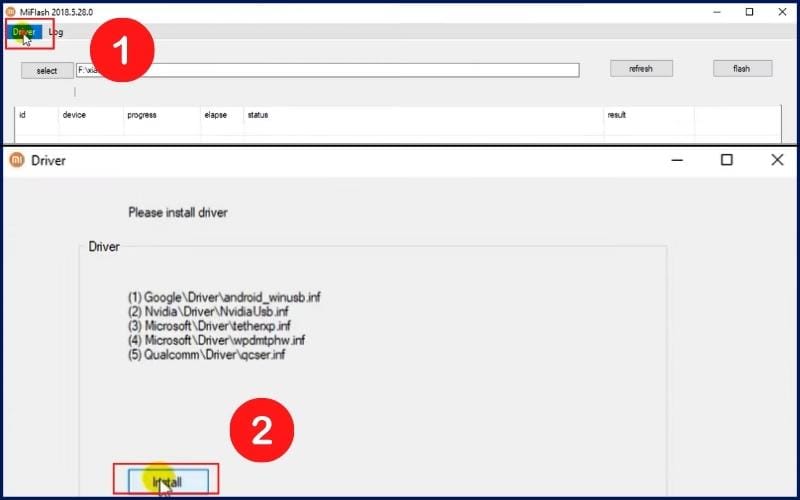
Tải bản Rom tương ứng
Vào lại trang web Mifirm, tải bản ROM mà bạn muốn cài cho điện thoại Redmi 5.
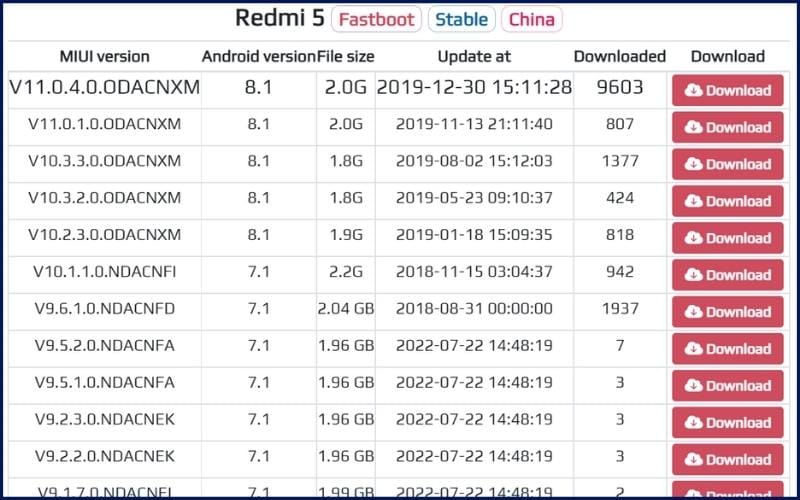
Lưu ý: Tùy vào nhu cầu sử dụng của bản thân mà bạn có thể tải bản ROM tương ứng. File ROM tải về máy phải được đặt tên trong một thư mục không có dấu cách.
Kết nối với dây cáp
Lưu ý: Điện thoại phải được Unlock Bootloader (Mở khóa bộ nạp khởi động) và đã được cài phần mềm TWRP. Tùy vào dòng điện thoại đang sử dụng mà bạn tải phiên bản phù hợp.
Bước 1: Chuyển điện thoại sang chế độ Bootloader.
Bước 2: Cắm cáp chuyển đổi vào điện thoại và máy tính.

Giải nén
Bước 1: Tiến hành giải nén file ROM bằng cách click chuột phải vào tên file > Chọn Extract Here.
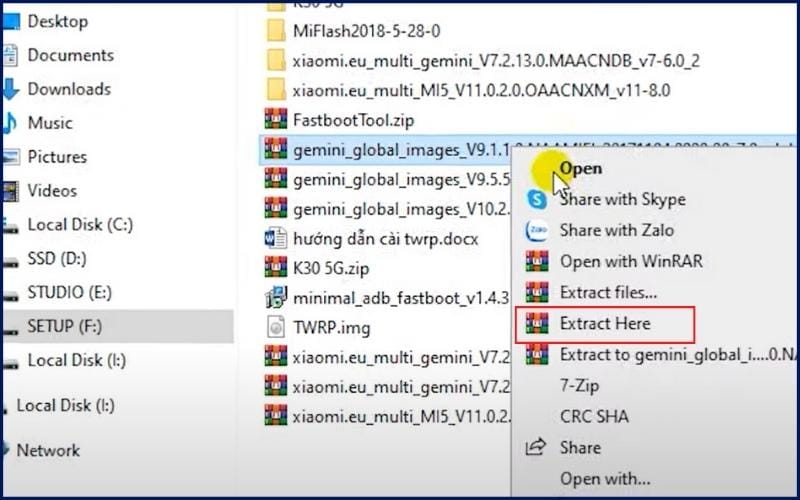
Lưu ý: Cần sao lưu dữ liệu trên điện thoại trước khi thực hiện Bước 2.
Bước 2: Quay lại phần mềm Miflash > Chọn refresh để máy tính nhận điện thoại > Chọn clean all.
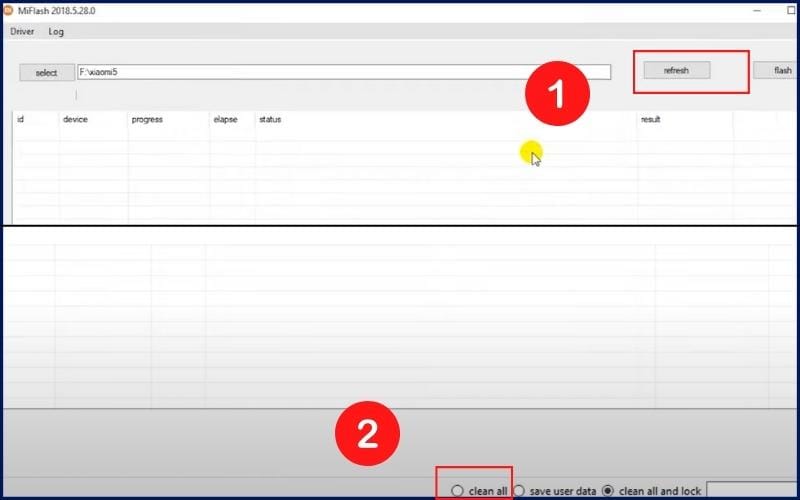
Bước 3: Chọn select > Dẫn đường link đến file ROM đã giải nén > Chọn OK.
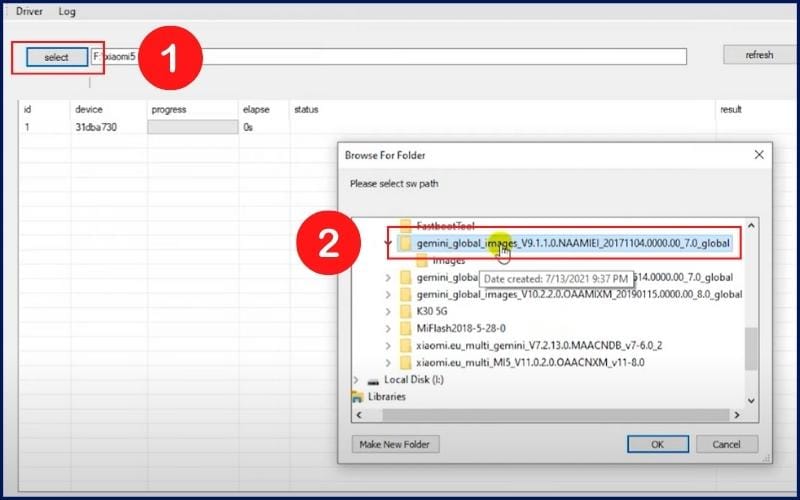
Bước 4: Chọn flash. Trong quá trình đợi, tuyệt đối không được chạm vào cáp cũng như tắt máy tính.
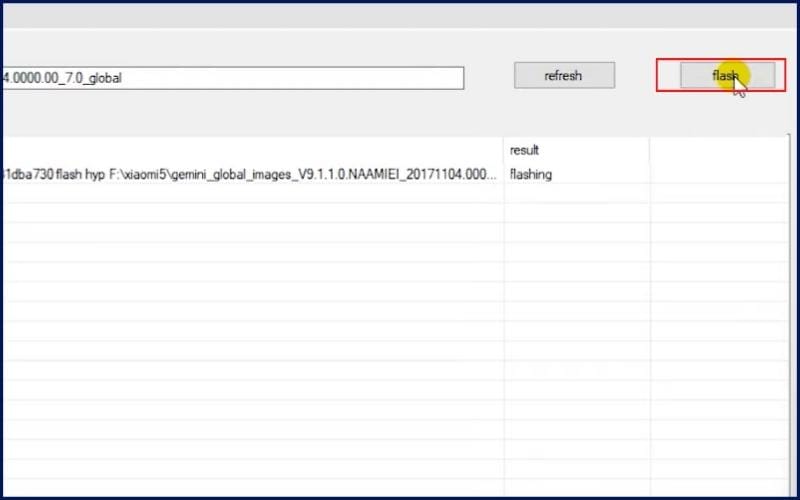
Bước 5: Máy tính báo success.
Thiết lập
Sau khoảng 10 phút chờ đợi thì điện thoại sẽ khởi động lên.
Chọn Ngôn ngữ là Tiếng Việt > Chọn Khu vực là Việt Nam sau đó tùy chọn những cài đặt tương ứng cho điện thoại của bạn.
Khi điện thoại báo Cài đặt hoàn tất thì bạn đã up ROM thành công rồi đấy!
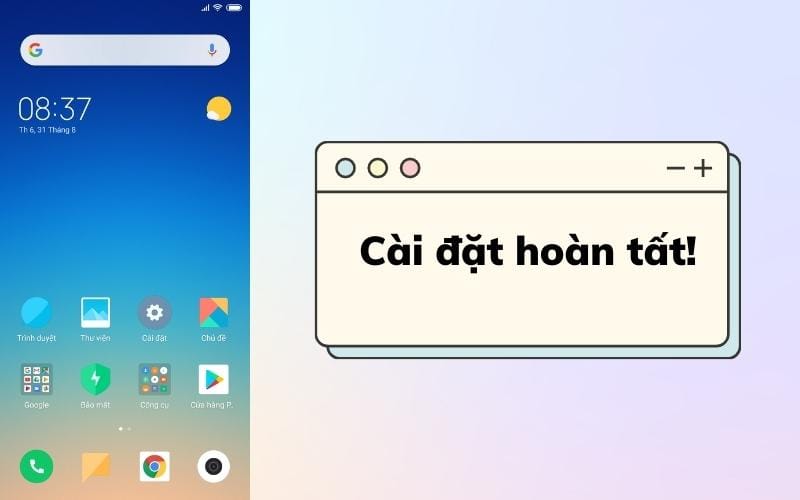
Xem thêm:
- iPhone của nước nào? Các tính năng hấp dẫn mang đến người dùng
- Cách thay đổi Wifi cho camera Xiaomi chỉ với 5 bước đơn giản
- Cách xử lý khi loa iPhone bị nhỏ, rè hoặc không hoạt động
- Cách tải, cài, sử dụng Mi Flash Tool cho máy tính Windows
Cách up ROM bằng Miflash cho Redmi 5 rất đơn giản đúng không nào. Cách làm trên không chỉ áp dụng được cho Redmi 5 mà còn với các dòng điện thoại khác. Nếu đã thực hiện thành công thì đừng quên chia sẻ bài viết đến bạn bè ngay nhé!